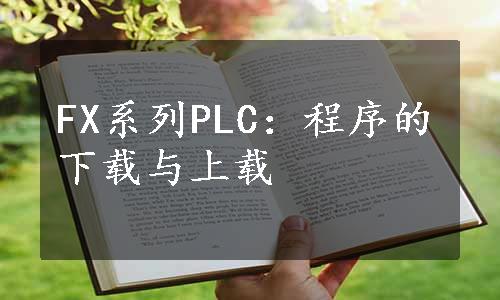
一般用编程电缆来实现用户程序的下载、上载和在线监控。编程电缆SC-09用来连接计算机的RS-232C接口和FX系列的RS-422编程接口。现在的便携式计算机几乎没有RS-232C接口,带RS-232C接口的台式计算机也越来越少。
可以使用型号为USB-SC-09或FX-USB-AW的编程电缆(见图1-11)来连接计算机的USB接口和FX系列的RS-422编程接口,它们适用于三菱FX全系列PLC。转换盒上的发光二极管用来指示数据的接收和发送状态。

图1-11 USB-SC-09编程电缆
1.安装USB-SC-09的驱动程序
USB-SC-09编程电缆需要安装驱动程序才能使用,驱动程序将计算机的USB接口仿真成传统的串口(俗称COM口)。安装步骤如下:
1)将USB-SC-09电缆插入计算机的USB接口,Windows检测到电缆后,自动打开“找到新的硬件向导”。用单选框选中“从列表或指定位置安装(高级)”。
2)单击“下一步”按钮,然后单击打开的“搜索和安装选项”对话框中的“浏览”按钮,选中随书光盘中的文件夹“\USB-SC-09驱动\驱动\98ME_2kXP”。单击“确定”按钮,返回“搜索和安装选项”对话框。
3)单击“下一步”按钮,开始安装驱动程序。安装结束后,出现的对话框显示“该向导已经完成了下列设备的软件安装:Prolific USB-to-Serial Bridge”。
4)安装完成后,在Windows的控制面板的“\系统\硬件\设备管理器”的“端口(COM和LPT)”中,可以看到“Prolific USB-to-Serial Bridge(COM3)”(见图1-12)。

图1-12 设备管理器
2.设置通信参数
安装好驱动程序后,用通信电缆连接计算机的USB接口和PLC的编程接口。用GX Developer打开一个项目,执行“在线”菜单中的“传输设置”命令,双击出现的“传输设置”对话框中的“串行USB”图标(见图1-13),用弹出的“PC I/F串口详细设置”对话框设置通信端口(COM端口)和波特率。

图1-13 传输设置(www.xing528.com)
设置完成后单击“确认”按钮,返回“传输设置”对话框。可以单击右下角的“通信测试”按钮,测试PLC与计算机的通信连接是否成功。
最后单击“确认”按钮,完成串口通信的设置。
3.将程序下载到PLC
单击工具条上的“PLC写入”按钮  ,或执行菜单命令“在线”→“PLC写入”,选中出现的“PLC写入”对话框中的MAIN(主程序,见图1-14)或其他要下载的对象。
,或执行菜单命令“在线”→“PLC写入”,选中出现的“PLC写入”对话框中的MAIN(主程序,见图1-14)或其他要下载的对象。

图1-14 PLC写入
单击“执行”按钮,出现的对话框显示“是否执行PLC写入?”。单击“是”按钮,开始写入PLC的程序。最后出现显示“已完成”的对话框,单击“确定”按钮,返回“PLC写入”对话框。单击“关闭”按钮,结束写入操作。
如果PLC当时处于RUN模式,则在下载之前会出现“是否执行远程STOP操作?”的对话框。下载结束后,会出现“是否执行远程运行?”的对话框。
4.用软件切换PLC的运行模式
执行菜单命令“在线”→“远程操作”,打开“远程操作”对话框(见图1-15)。用“操作”选择框设置STOP/RUN模式。单击“执行”按钮,出现“已完成”对话框时,PLC被切换为设置的运行模式。可以用CPU模块上的“RUN”LED查看运行模式。

图1-15 远程操作
5.读取PLC中的程序
单击工具条上的“PLC读取”按钮  ,或执行菜单命令“在线”→“PLC读取”,打开“PLC读取”对话框(类似于图1-14中的对话框),选中要读取的对象,单击“执行”按钮,开始读取(或称为上载)PLC中的程序。
,或执行菜单命令“在线”→“PLC读取”,打开“PLC读取”对话框(类似于图1-14中的对话框),选中要读取的对象,单击“执行”按钮,开始读取(或称为上载)PLC中的程序。
免责声明:以上内容源自网络,版权归原作者所有,如有侵犯您的原创版权请告知,我们将尽快删除相关内容。




